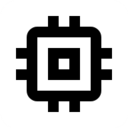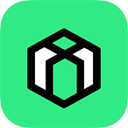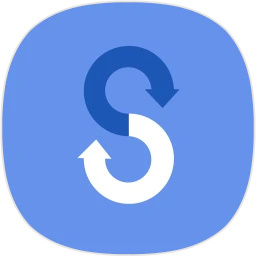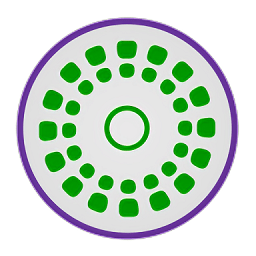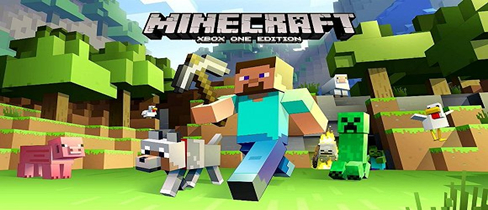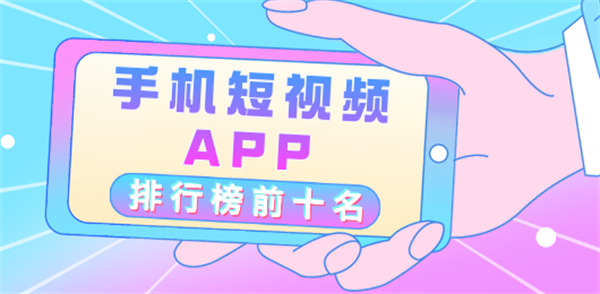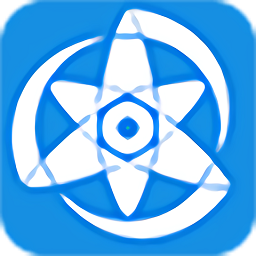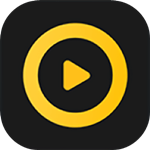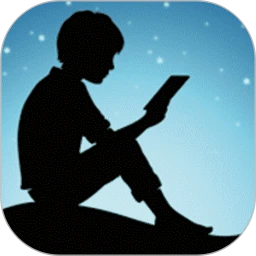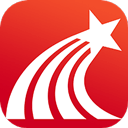软件信息
- 分类性能优化
- 大小23.32MB
- 版本v2.18.0
- 更新时间2025-02-09
- 包名bin.mt.plus
- MD589FED6D4B56EA5CC4C5F328479159AB6
- 厂商州游科技
- 权限查看
软件介绍
软件介绍
mt管理器官方正版是一款专业的文件管理器以及APK修改工具,帮助你快速管理你的手机文件,快速删除不需要的垃圾文件,不要担心会误删系统文件,让你的手机速度变的更快,无需ROOT权限即可使用绝大部分工具,大大提升文件管理效率,并且操作起来非常容易上手,有需要的朋友欢迎来下载使用哦!
mt管理器官方正版可以帮你来便捷管理文件,所有的文件都是可以在这里导入来查看,便捷管理,并且支持各种ZIP压缩包操作,可直接浏览ZIP内的文件,并直接对其进行添加的,非常方便。

软件特色
1、文件复制、移动、创建软链接、重命名、删除、创建文件(夹),文件批量操作。获取Root权限后可访问系统目录,挂载文件系统为读写,修改文件权限和所有者;
2、像WinRAR那样打开ZIP格式文件,可以对ZIP内的文件进行删除、重命名、移动,添加/替换外部文件到ZIP中,无需解压后再重新打包,同时支持单独解压ZIP内的部分文件;
3、自带强大的文本编辑器,可以流畅编辑大文本文件,支持设置是否显示行号、开关自动换行、双指缩放字体大小、自动识别编码、代码语法高亮、自动缩进、正则搜索替换;
4、拥有图片查看、音乐播放、字体预览、执行脚本、文本对比等功能,在侧拉栏中可方便地查看存储设备、FTP连接、书签、后台、工具等;
5、APK编辑功能,主要有DEX编辑,ARSC编辑,XML编辑,APK签名、APK优化、APK共存、去除签名校验、RES资源混淆、RES反资源混淆、翻译模式等。
软件功能
1、ROOT权限
文件复制移动删除、批量重命名、创建软连接、挂载分区读写/只读、修改文件权限、所有者、用户组、文件搜索
2、媒体文件
支持代码高亮的文本编辑器、图片浏览、音乐播放,执行脚本、RAR文件解压
3、ZIP压缩包
MT管理器有着完善的ZIP功能支持:可直接浏览ZIP内的文件,并直接对其进行添加、解压、删除、重命名、显示图片缩略图,并使用独自研发的免二次压缩技术
4、安卓逆向
DEX文件反编译修改字节码、字符常量池修改、翻译模式、APK文件签名、软件共存、APK对齐优化
5、MATERIAL DESIGN风格设计
谷歌推出了全新的设计语言MATERIAL DESIGN。谷歌表示这种设计语言旨在为手机、平板电脑、台式机和"其他平台"提供更一致、更广泛的"外观和感觉"
6、软件UI遵循MaterialDesign规范
MT管理器的布局指南也通过使用相同的视觉元素、结构网格和通用的行距规则,在不同平台与屏幕尺寸上拥有一致的外观和感觉。软件的结构和视觉上的一致创造了一个可识别的跨平台产品的用户环境,给用户提供高度的熟悉感和舒适性,让产品更便于使用
7、沉浸式状态栏与软件融为一体
MT管理器沉浸式对应的是 Immersive Mode,呈现的形式是全屏状态、隐藏状态栏与导航栏
8、直观的双窗口文件操作视图
MT管理器的两窗口浏览为我们复制、剪切等操作带来极大便利,同时对压缩文件的全功能支持、支持众多文件格式的缩略图浏览也是亮点
9、各样多彩的扁平化文件图标
随着Android 5.0的发布,MT管理器的MATERIAL DESIGN设计也必定会成为未来APP设计的趋势,这种设计理念让MT管理器界面在体验上更加新鲜和简洁,且能够非常有效的激发应用开发者的创作热情,使MT管理器带来更加卓越的应用界面
mt管理器官方正版使用教程
1、文件打开方式
当你在 MT 中点击了一个文件后,MT 将会根据情况直接调用相应功能打开文件,或者弹出文件打开方式列表供您选择。
当前 MT 内置了以下 15 种文件打开方式:

如果你想调用系统外部的 APP 来打开文件,可点击「类型」进行切换:

2、设置指定类型文件的打开方式
你可以对所有类型文件(除了没有后缀的文件)设置默认打开方式。例如 mp4 文件,由于MT并没有内置视频播放器,当你点击该类型文件时,将会弹出系统建议的视频播放器供您选择:

如果您习惯使用其中一个视频播放器,不希望每次打开前都要进行选择,那么可以长按该打开方式并将它设置为默认。这样你下次打开mp4文件时就可以直接播放视频了。

3、删除设置默认打开方式
在上面的例子中,如果你希望恢复到点击mp4文件弹出打开方式列表(不是切换为其它打开方式),那么需要删除掉mp4文件类型的默认打开方式。
在打开方式对话框中点击右上角的?然后再点击管理。

进入管理界面后长按指定类型并点击删除,就可以取消掉对mp4文件的打开方式设置。

另外你也可以简单粗暴地进入MT2/openMethod文件夹内,直接删除掉mp4.om文件效果是一样的。
4、切换文件的打开方式
当某个类型的文件已经被指定了打开方式,在点击后将直接调用相应功能打开文件。
如果你想选择其它方式来打开文件,可以长按文件→打开方式…来进行选择,并且还可以通过上面的方法重新设置该类型文件的默认打开方式。
5、内置打开方式排序
您可以在设置中根据喜好对内置打开方式进行排序:

mt管理器官方正版无法访问android文件夹
1、ROOT 相关
默认设置下 MT 在启动时会自动获取 root 权限,但这并不代表使用 MT 一定需要 root 权限。 只是如果没有 root 权限,将无法访问或修改大部分系统目录或文件,例如 /data 目录。
并且随着 Android 版本的提升,对于文件安全与隐私也变得更加重视,例如在 Android 11 中限制了对 /sdcard/Android/data 目录的访问,虽然目前通过一些方式绕开了该限制,但不保证在后续 Android 版本中依旧有效,到时将只能通过 root 权限进行访问。
2、相关设置
在主设置中,和 root 相关的有获取 root 权限和自定义 su 命令。
开启获取 root 权限后,MT 会在启动时尝试获取 root 权限。如果您的手机没有 root 或者您拒绝给 MT 授予 root 权限,通过关闭该设置可以提高启动速度。更改该设置后需要重启 MT 才能生效。
自定义 su 命令用于配置获取 root 权限时调用的命令,通常命令为 su,您也可以自行配置。
3、挂载读写
早期版本的 MT 拥有手动挂载读写功能,现在已经删除了该功能,改为了自动挂载,在修改只读目录中的文件时,会自动尝试挂载读写,如果挂载失败将会弹出提示。
4、判断授权
正常情况下访问 /data 目录出现的不是空白文件列表,就说明已经拥有 root 权限了。
即使拥有了 root 权限,你也可能无法修改 /system 目录文件,会提示挂载读写失败,这是系统限制导致的,并不是没有 root 权限。
5、使用虚拟机
如果你想访问 /data 目录去查看一些 APP 的应用数据,而真机又无法 root,那么你可以在手机安装虚拟机软件,一般都自带 root 功能。
6、谨慎使用
修改系统文件可能导致重要数据丢失、系统损坏甚至无法开机,所以不知道用途的文件请不要随意修改或删除,以免给您带来损失!
如果想瞎折腾可以去虚拟机里面搞~
更新日志
新增多项功能,修复多个已知bug,详情请在APP内查看。